Los cambios de precios se pueden realizar de dos maneras: edite la secuencia de materiales en los enrutadores o ingrese un cambio de precio masivo. Este elemento del menú se puede usar para aumentar o disminuir los precios utilizados para el precio del contrato y/o el precio de la parte del contrato .
Entrada de pedidos > Transacciones > Cambios masivos en la tabla de tarifas
Si el archivo de tarifa de contrato ha cambiado, el sistema creará un archivo de índice de clientes para incluir todos los clientes que tienen tarifas de contrato y mostrar:
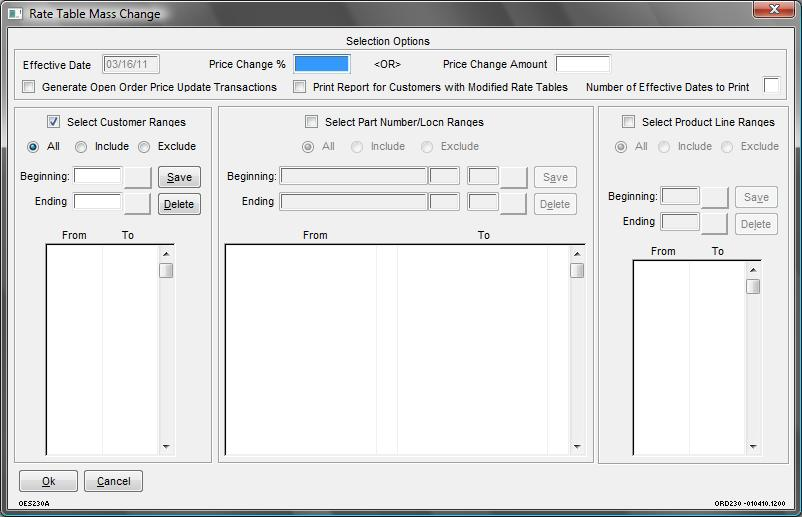
Fecha de vigencia . Introduzca la fecha de entrada en vigor de este cambio de precios. Si la opción de la empresa está desactivada para usar fechas de vigencia, este campo se bloqueará y la fecha de hoy será la predeterminada.
Ingrese el aumento o disminución del precio ya sea como un porcentaje o una cantidad fija.
Precio Cambio % . Ingrese el cambio de precio como un porcentaje (es decir, 10% de aumento ingrese como 10 o -10% de disminución ingrese como -10).
Cantidad de cambio de precio . Ingrese el cambio de precio como una cantidad. Nota: El cambio de precio por monto no está disponible para empresas multidivisa ya que cada cliente puede tener tarifas en una moneda diferente; por lo tanto, el campo no se mostrará para empresas con varias monedas.
Imprimir Tablas de Tarifas Modificadas. Marque esta casilla para imprimir un informe que muestre los precios actuales para los clientes afectados por el cambio. Este informe se imprime en orden Cliente/Contrato/Pieza. Si el usuario usa fechas de vigencia, el sistema predeterminará la cantidad de registros para mantener de las opciones de la compañía en el campo Número de fechas de vigencia para imprimir . El usuario puede editar este campo según sea necesario (del 1 al 9). Por ejemplo, el usuario puede elegir mantener 3 registros, pero solo desea imprimir el cambio de precio actual. Para imprimir solo el cambio de precio actual, ingrese 1. El sistema bloqueará este campo y lo establecerá de forma predeterminada en 1 si no se selecciona la opción de usar fechas de vigencia.
Generar transacciones de actualización de precio de orden abierta. Marque esta casilla para que el sistema cree las transacciones necesarias para actualizar las órdenes abiertas que no se han enviado a la fecha de vigencia. Para actualizar pedidos abiertos, ejecute Entrada de pedidos > Transacciones > Aplicar cambios de precio a pedidos abiertos . El sistema actualizará los pedidos en función del Cliente/Envío a/OC del Cliente en el encabezado del pedido para el precio del contrato y el cliente/pieza en las líneas de pedido para el precio de la pieza del contrato.
Los cambios de precio se pueden seleccionar por cliente, pieza y/o línea de producto.
Seleccione Rangos de clientes. Para aplicar el aumento/disminución de precio a todas las tablas de precios de contrato para todos los clientes, seleccione Todo .
Para especificar grupos de clientes, utilice las siguientes opciones.
Seleccione Incluir para especificar un grupo de clientes para incluir en la actualización de precios. Seleccione Excluir para especificar un grupo de clientes para excluir de la actualización de precios.
Seleccione el rango de Cliente Inicial y Final según la opción elegida. La búsqueda de clientes solo incluirá clientes con precios de contrato. Haga clic en Guardar y el rango de número de cliente se mostrará en el cuadro a continuación. El usuario puede seleccionar rangos adicionales para incluir/excluir. Haga clic en Guardar después de cada rango seleccionado.
Para cambiar un rango seleccionado, resalte la línea en el cuadro y haga clic en el botón Modificar . El rango de clientes se mostrará en los campos Cliente inicial y final. Edite el rango según sea necesario y haga clic en Guardar .
Para procesar el cambio masivo de precios, haga clic en Aceptar . Si el usuario eligió Todos los clientes y seleccionó un rango de clientes, el sistema le indicará "Se seleccionarán todos los clientes. ¿Desea continuar?" Haga clic en No para volver a la pantalla de selección y seleccione el botón de radio para Incluir o Excluir el rango de clientes. Para incluir a todos los clientes, haga clic en Sí .
Seleccione Número de pieza/Rangos de Locn . Para aplicar el aumento/disminución de precio a todas las tablas de precios de contrato para todas las piezas, seleccione Todo.
Para especificar grupos de partes, use las siguientes opciones.
Seleccione Incluir para especificar un grupo de piezas para incluir en la actualización de precios. Seleccione Excluir para especificar un grupo de piezas para excluir de la actualización de precios.
Seleccione el rango de Parte inicial y final según la opción elegida. La búsqueda de piezas solo incluirá piezas con precio de contrato. Haga clic en Guardar y el rango de números de pieza se mostrará en el cuadro a continuación. El usuario puede seleccionar rangos adicionales para incluir/excluir. Haga clic en Guardar después de cada rango seleccionado.
Para cambiar un rango seleccionado, resalte la línea en el cuadro y haga clic en el botón Modificar . El rango de la parte se mostrará en los campos Parte inicial y Parte final. Edite el rango según sea necesario y haga clic en Guardar .
Seleccione rangos de línea de productos. Para aplicar el aumento/disminución de precio a todas las tablas de precios de contrato para todas las líneas de productos, seleccione Todo .
Para especificar grupos de líneas de productos, utilice las siguientes opciones.
Seleccione Incluir para especificar un grupo de líneas de productos para incluir en la actualización de precios. Seleccione Excluir para especificar un grupo de líneas de productos para excluir de la actualización de precios.
Seleccione la gama de Línea de Producto Inicial y Final según la opción elegida. La búsqueda de piezas solo incluirá líneas de productos con precio de contrato. Haga clic en Guardar y el rango de la línea de productos se mostrará en el cuadro a continuación. El usuario puede seleccionar rangos adicionales para incluir/excluir. Haga clic en Guardar después de cada rango seleccionado.
Para cambiar un rango seleccionado, resalte la línea en el cuadro y haga clic en el botón Modificar . El rango se mostrará en los campos Parte inicial y final. Edite el rango según sea necesario y haga clic en Guardar .
Para procesar el cambio masivo de precios, haga clic en Aceptar . Si el usuario eligió Todos los clientes, piezas o líneas de productos y seleccionó un cliente, una pieza o un rango de línea de productos, el sistema le indicará "Todos serán seleccionados. ¿Desea continuar?" Haga clic en No para volver a la pantalla de selección y seleccione el botón de radio para Incluir o Excluir los rangos de línea de productos, piezas o clientes. Para incluir todo, haga clic en Sí.
El sistema le indicará "No se deben realizar cambios en la tabla de tarifas durante la actualización. ¿Desea continuar?" Haga clic en Sí para continuar o en No para cancelar y volver a la pantalla Cambio masivo de la tabla de tarifas.
El sistema mostrará la línea de cliente/pieza/producto que se está procesando en la pantalla de estado del programa. Si el usuario seleccionó Imprimir tablas de tarifas modificadas, el sistema mostrará la pantalla de control de impresión después del procesamiento. Seleccione la impresora para enviar el informe.
El Informe de precios de contrato por cliente imprime una página separada para cada cliente y contrato. El número de cliente, el nombre y el tipo de precio (Cliente/Pieza o Cliente/OC del cliente) se imprimirán en la parte superior de cada página. Si el usuario usa fechas de vigencia e ingresó un 2 para Número de fechas de vigencia para imprimir, el nuevo precio se imprimirá primero, seguido del precio anterior en la misma página.
Nota : Si el programa encuentra una fecha más lejana en el futuro que la Fecha de vigencia actual ingresada para un cambio de precio de contrato, el sistema notificará al usuario durante el procesamiento. El usuario tiene la opción de continuar o detener el procesamiento. Si el usuario deja de procesar, el sistema restaurará el archivo ORATE desde la copia de seguridad para que no se apliquen cambios.
Otras versiones
- Próximamente...